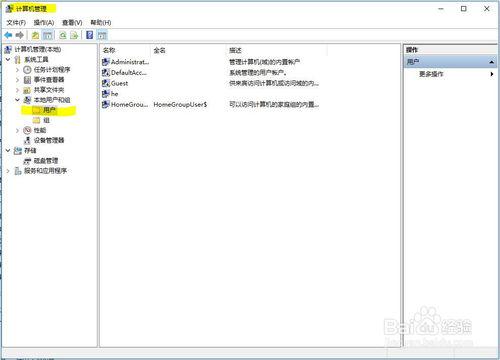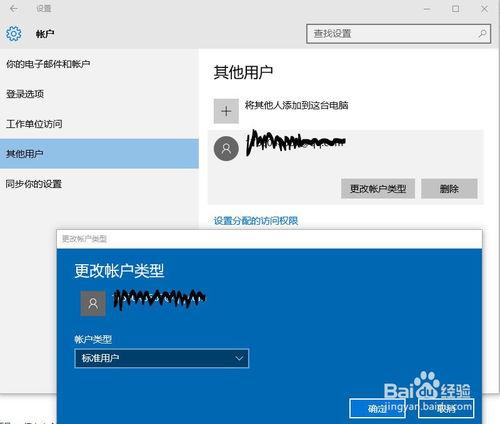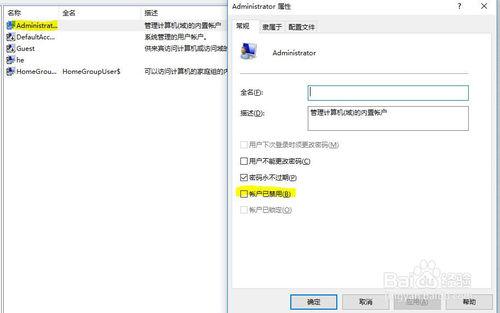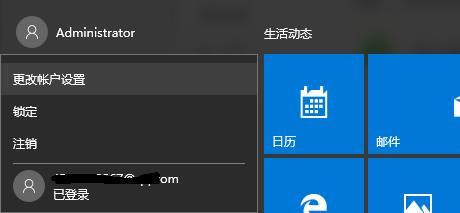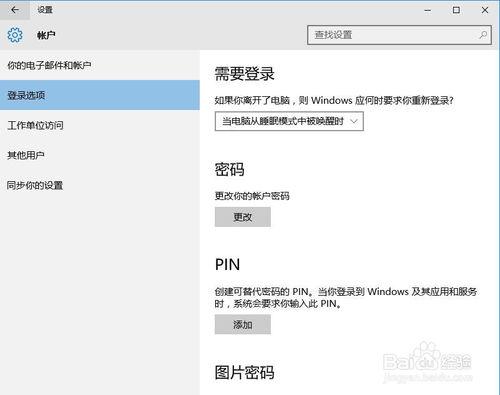本人雖說是計算機重度使用者,但長期以來只知道開機賬戶和密碼,不理會user和administrator的關係。直到這些天,自己在這方面漲點姿勢了,現在來總結下,對不對請參考,不負法律責任啊哈哈。
工具/原料
電腦
基本經驗
先看一張圖,開啟方式為:windows(開始)——win+r(執行)——compmgmt.msc(計算機管理),點選摺疊選單本地使用者和組,瞅瞅看。
一家之言:計算機的使用者即為使用者,根據許可權開放程度的不同,賬戶型別有administrator(最高管理許可權),標準賬戶,並可以新增guest來賓賬戶。
舉例子。本人升級win10後,一直用的是微軟賬戶,一個郵箱名+密碼,開機/edge/應用商店/日常操作,用的都是這個賬戶。這個微軟賬戶預設是標準賬戶,當然當你以管理員賬戶登入後,可以對其他賬戶型別進行修改,比如將標準改為管理。
一般情況,我們用一個標準賬戶就足夠,特殊情景比如安裝軟體執行註冊機的時候,以管理員身份操作便是。
tip:為什麼我的電腦上沒有administrator...?
預設情況下,administrator賬戶是禁用狀態,我們去修改下就OK,就在這裡,雙擊進去,取消勾選禁用。
且,administrator開啟後,預設沒有密碼,某些情景下是需要管理員密碼的,所以設定一個——點選賬戶名,點選更改使用者設定,進入到使用者設定點選登入選項進行密碼管理(初次進入會出現新增密碼的檢視)
else:administrator與microsoft?
前者是本地內建管理員賬戶,不能執行微軟下edge瀏覽器,應用商店等程式;從標準賬戶切換到管理員賬戶,可遷移使用者資料,如瀏覽器書籤等。後者,微軟賬戶可以和微軟其他的應用繫結,很方便用用就知道。
注意事項
嘗試和總結